Orice designer, indiferent de calificările sale, se confruntă cu situația când trebuie să înlăturați fundalul imaginii, lăsând obiectul necesar intact. Și dacă cu obiecte simple totul se dezvoltă mai mult sau mai puțin cu succes, atunci cele complexe prezintă o problemă reală pentru designer.

Metoda 1: Utilizarea canalelor
Eliminarea fundalului folosind canalele este probabil unul dintre modurile cele mai eficiente, rapide și populare, dacă acest fundal este uniform. De exemplu alb.

Accesați fila Canale (o puteți adăuga prin meniul ferestrei) și selectați canalul care face obiectul cel mai contrastat în raport cu fundalul. În acest caz este albastru.
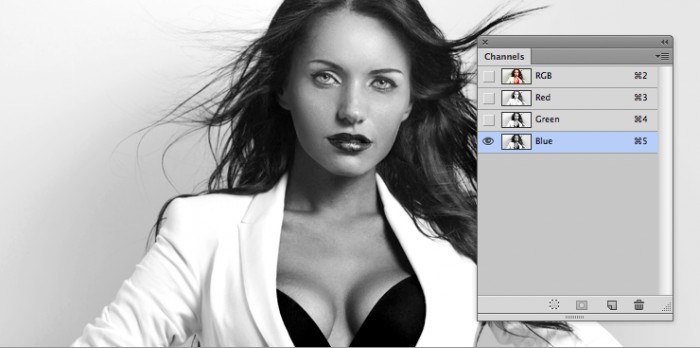
Duplicați-l. CTRL + J nu funcționează, deci faceți clic dreapta și selectați canalul duplicat. Dezactivați toate canalele, cu excepția celor duplicate. Apoi apăsați CTRL + L și ajustați glisoarele astfel încât contrastul maxim să fie între fundal și marginile obiectului.
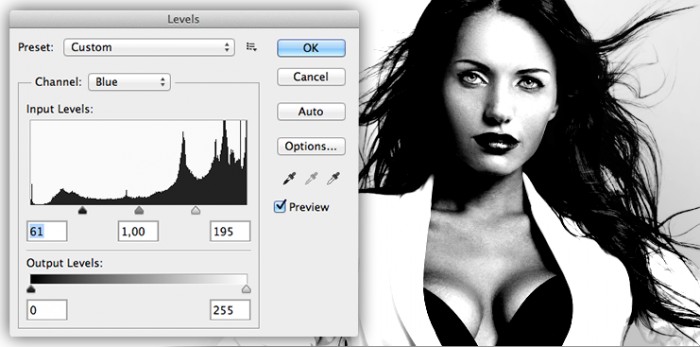
Excelent. Acum, selectați instrumentul perie și vopsiți obiectul cu culoarea neagră. Aproximativ astfel:

Ramane cel mai simplu. Apăsați CTRL, faceți clic pe pictograma canalului duplicat din panoul canalelor pentru a crea o selecție. Apoi activați toate canalele care au fost dezactivate și eliminați cele duplicate. Este foarte important ca, în cele din urmă, canalul RGB să rămână selectat. Fără a elimina selecția, mergeți la fila Straturi și apăsați Ștergeți. Asta e tot.

În cazul în care fundalul nu este omogen, va trebui să faceți mai mult. Să luăm în considerare următoarea metodă.
Metoda a doua: Utilizarea funcției Rafinare margine
Această funcție a apărut mult timp în Photoshop. Dacă traduceți în limba rusă, atunci funcția se numește Exact Edge. Acesta vă permite să eliminați un fundal complex de la un obiect complex atât calitativ cât se poate face automat. Propun să practicăm pisicile și, în sensul literal al cuvântului.

Cu ajutorul oricărui instrument care este convenabil pentru dvs., creați o astfel de selecție ...

... și du-te la Selectează - Refine Edge.
Setările precise nu există. Totul depinde doar de imaginea ta. Prin încercări și erori, am obținut ceva de genul:
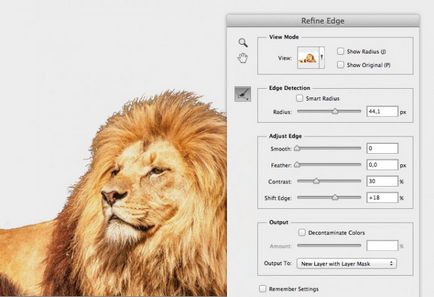
Desigur, rezultatul nu este perfect și nu poate fi așa. Este necesar să vă spălați puțin cu ajutorul unei pensule. Dar acest lucru va dura de multe ori mai puțin timp decât tăierea unui leu într-o mână. Nu există alte modalități mai eficiente de a elimina un fundal complex. Probabil asta e tot.
În concluzie
Sper că veți găsi această lecție utilă. În orice caz, folosesc metodele pe care le-am discutat astăzi constant când fac bannere sau colaje. Poate știți alte modalități de a scăpa de fundal?
Trimiteți-le prietenilor: